Sådan slår du undertekster til på Zoom

Lær hvordan du slår undertekster til på Zoom. Zooms automatiske undertekster gør det lettere at forstå opkaldsindholdet.
Facebook Messenger er en gratis besked- og opkaldsapplikation, der bliver brugt af mange mennesker i dag. Senest, for at hjælpe brugere med at få mere interessante ting, mens de chatter med venner og familie, har denne applikation opdateret Word Effects-funktionen. Med denne funktion kan vi installere velkendte sætninger knyttet til et ekstremt imponerende ikon. Efter at have indtastet sætningen med ikonet installeret i meddelelsessektionen, vil der være ekstremt flyvende bobler. spektakulære.
Hvis du vil bruge denne spændende funktion i Facebook Messenger, når du chatter med venner, men ikke ved, hvordan du gør det? Derfor vil Download.vn i dag introducere en artikel om instruktioner til at sende beskeder med ordeffekter på Facebook Messenger , der inviterer dig til at henvise til den.
Instruktioner til brug af ordeffekter på Facebook Messenger
Trin 1: Først åbner vi Facebook Messenger-applikationen på vores telefon. Gå derefter til enhver samtale, hvor du vil installere ordeffekter.
Trin 2: På dette tidspunkt skal samtalegrænsefladen klikke på "!"-ikonet. i øverste højre hjørne af skærmen.
Trin 3: Klik nu på Word-effekter i samtaleindstillingerne .
Trin 4: I grænsefladen Tilføj første ord eller sætning skal du indtaste det ord eller den sætning , som du vil installere yderligere effekter for.
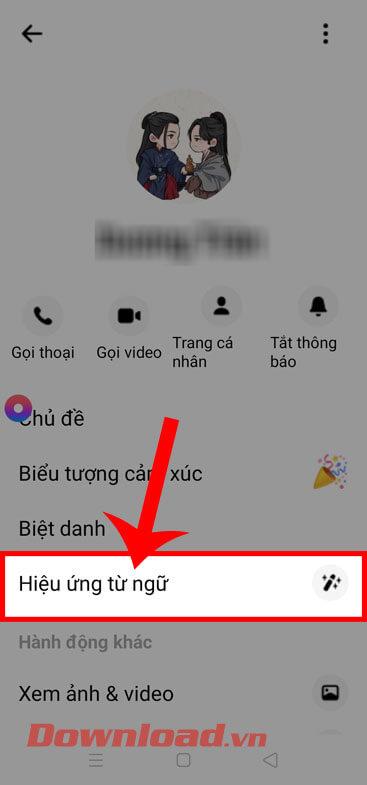

Trin 5: Tryk derefter på ikonet i nederste venstre hjørne af skærmen.
Trin 6: Nu vises humørikonbutikken på skærmen, vælg et ikon, du vil tilføje til ordet eller sætningen.
Trin 7: Klik på pil op-ikonet i ord- og sætningsinputsektionen for at tilføje ordeffekter til samtalen.
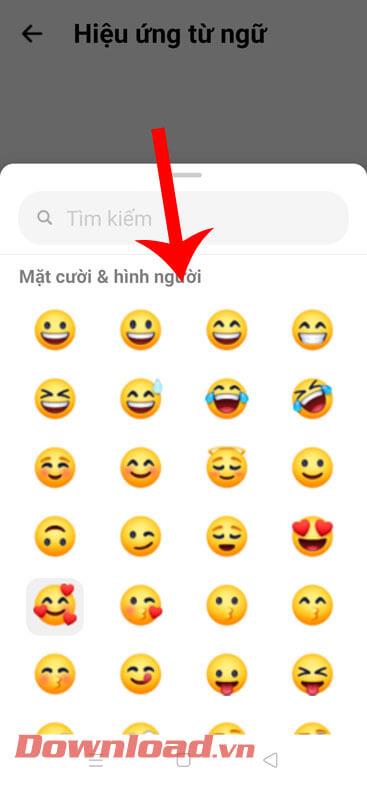
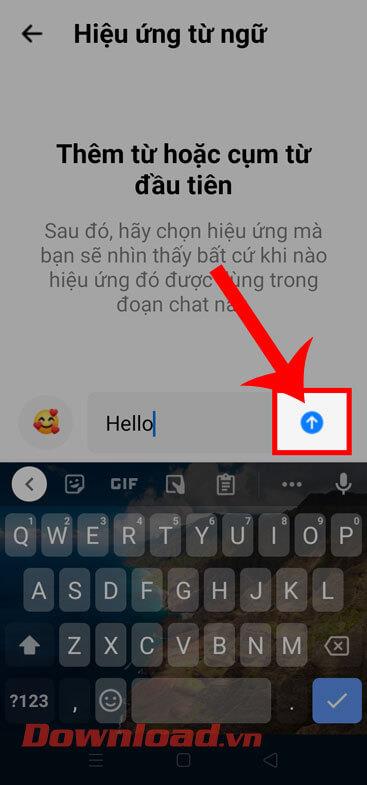
Trin 8: Til sidst skal du vende tilbage til hovedkonversationsgrænsefladen, skrive og sende en besked med det ord eller den sætning, du har installeret for at tilføje effekter . Derefter vil du på skærmen se mange ikonbobleeffekter flyve op og ser ekstremt imponerende ud.
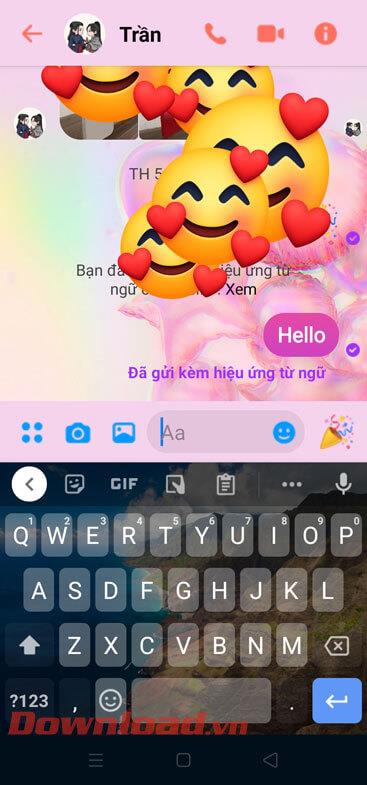

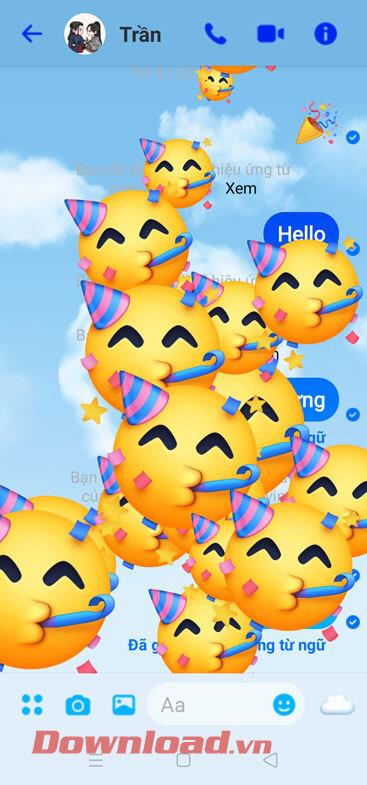
Videotutorial om at sende beskeder med ordeffekter på Messenger
Derudover kan du også henvise til nogle andre artikler om Facebook Messenger-tips såsom:
Ønsker dig succes!
Lær hvordan du slår undertekster til på Zoom. Zooms automatiske undertekster gør det lettere at forstå opkaldsindholdet.
Modtager fejludskrivningsmeddelelse på dit Windows 10-system, følg derefter rettelserne i artiklen og få din printer på sporet...
Du kan nemt besøge dine møder igen, hvis du optager dem. Sådan optager og afspiller du en Microsoft Teams-optagelse til dit næste møde.
Når du åbner en fil eller klikker på et link, vil din Android-enhed vælge en standardapp til at åbne den. Du kan nulstille dine standardapps på Android med denne vejledning.
RETTET: Entitlement.diagnostics.office.com certifikatfejl
For at finde ud af de bedste spilsider, der ikke er blokeret af skoler, skal du læse artiklen og vælge den bedste ikke-blokerede spilwebsted for skoler, gymnasier og værker
Hvis du står over for printeren i fejltilstandsproblemet på Windows 10-pc og ikke ved, hvordan du skal håndtere det, så følg disse løsninger for at løse det.
Hvis du undrede dig over, hvordan du sikkerhedskopierer din Chromebook, har vi dækket dig. Lær mere om, hvad der sikkerhedskopieres automatisk, og hvad der ikke er her
Vil du rette Xbox-appen vil ikke åbne i Windows 10, så følg rettelserne som Aktiver Xbox-appen fra Tjenester, nulstil Xbox-appen, Nulstil Xbox-apppakken og andre..
Hvis du har et Logitech-tastatur og -mus, vil du se denne proces køre. Det er ikke malware, men det er ikke en vigtig eksekverbar fil til Windows OS.
![[100% løst] Hvordan rettes meddelelsen Fejludskrivning på Windows 10? [100% løst] Hvordan rettes meddelelsen Fejludskrivning på Windows 10?](https://img2.luckytemplates.com/resources1/images2/image-9322-0408150406327.png)




![RETTET: Printer i fejltilstand [HP, Canon, Epson, Zebra & Brother] RETTET: Printer i fejltilstand [HP, Canon, Epson, Zebra & Brother]](https://img2.luckytemplates.com/resources1/images2/image-1874-0408150757336.png)

![Sådan rettes Xbox-appen vil ikke åbne i Windows 10 [HURTIG GUIDE] Sådan rettes Xbox-appen vil ikke åbne i Windows 10 [HURTIG GUIDE]](https://img2.luckytemplates.com/resources1/images2/image-7896-0408150400865.png)
